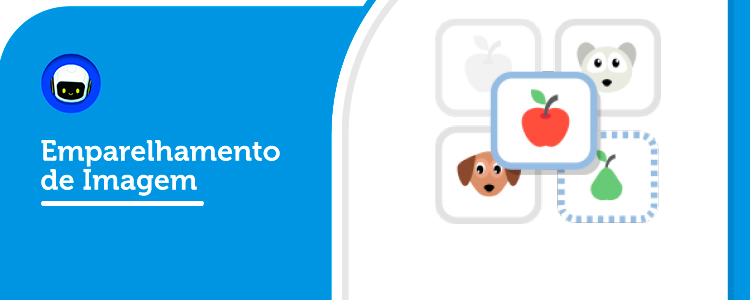
Uma atividade que permite aos autores criar pares de imagens a serem combinadas. Os treinandos são apresentados às imagens desemparelhadas e têm que arrastar e soltar ou clicar nas imagens que acham que correspondem. Uma vez que não é necessário que as duas imagens em um par sejam iguais, os autores também podem testar a compreensão de uma relação entre duas imagens diferentes.

Vale salientar que, caso o treinando esteja acessando a Plataforma LMS NEXT por um dispositivo móvel através do sistema Android ou iOS, precisa desativar a opção de "Janela pop-up" do navegador do dispositivo para visualizar algumas das atividades de um Treinamento e/ou Curso para o treinando. Pois, como configuração padrão do navegador Safari, vem bloqueado janelas de Pop-up, assim impedindo as atividades (funcionalidades) que envolvam o H5P de serem executadas ou até mesmo alguns SCORM. Portanto recomendamos o desbloqueio das janelas de Pop-up dos navegadores.
Veja como fazer esse processo nesses links: Safari | Chrome | Edge | Firefox
Para realizar a criação da atividade, siga os passos abaixo:
Passo 1. Escolha o treinamento que irá abrigar a atividade e, na tela do curso referente, clique na parte superior direita, na opção "Modo edição" ativar a edição do curso:
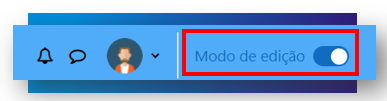
Passo 2. Logo após, com a edição ativada, com o tópico escolhido que irá alocar a atividade, clique em “Adicionar uma atividade ou recurso” e selecione a atividade "H5P":
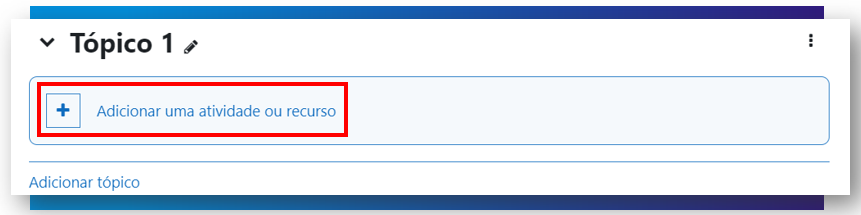
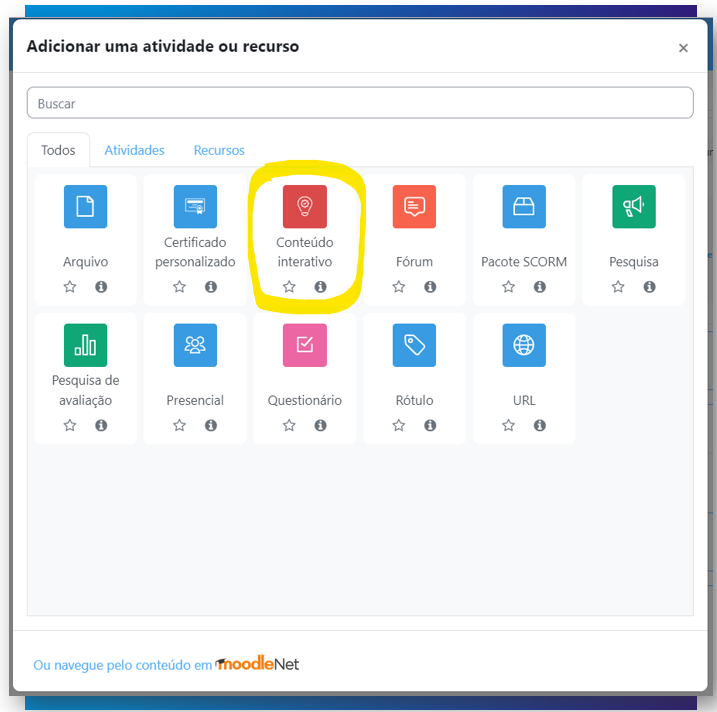
Passo 3. Você será redirecionado à página de configuração e criação. Selecione a opção "Novo conteúdo" e escolha "Emparelhamento de imagens" na lista de tipos de conteúdo:
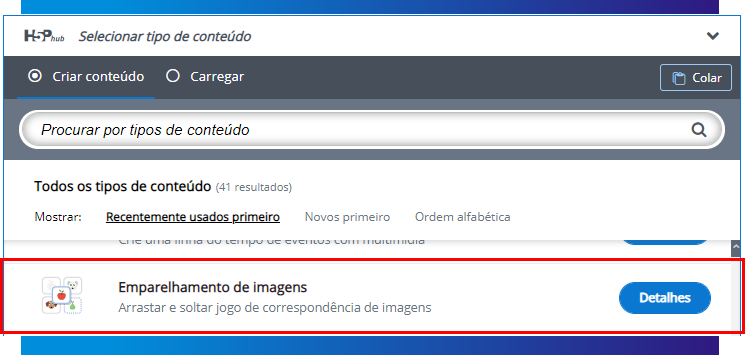
Passo 4. Em “Título”, defina um título para a sua tarefa e, logo abaixo, em “Descrição”, defina uma instrução que informará ao usuário como resolver esta tarefa:
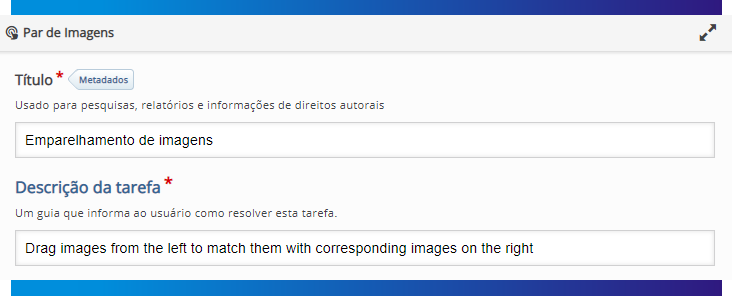
Passo 5. Em “Cartas”, você poderá adicionar e definir suas cartas/imagens de emparelhamento:
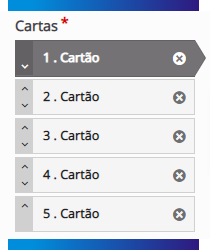
Passo 5.1. Caso queira adicionais mais cartões, basta clicar no botão “Adicionar Card”:
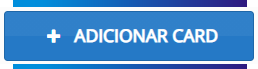
Passo 6. Edição das cartas:
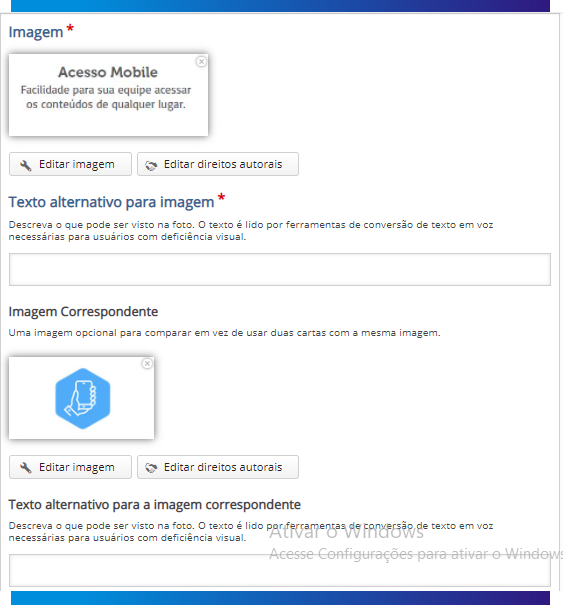 Imagem: Insira a figura que será arrastada/combinada.
Imagem: Insira a figura que será arrastada/combinada.
Texto alternativo para imagem: Descreva aqui o que pode ser visto na foto. O texto é lido por ferramentas de conversão de texto em voz necessárias para usuários com deficiência visual.
Imagem correspondente: Uma imagem opcional para comparar em vez de usar duas cartas com a mesma imagem. Este cartão será o que receberá a combinação da carta inserida em “Imagem”.
Texto alternativo para a imagem correspondente: Descreva o que pode ser visto na foto. O texto é lido por ferramentas de conversão de texto em voz necessárias para usuários com deficiência visual.
Passo 7. Configurações comportamentais:
 Adicionar botão para tentar novamente quando o jogo acabar: Se habilitado, dará ao treinando a oportunidade de realizar novas tentativas.
Adicionar botão para tentar novamente quando o jogo acabar: Se habilitado, dará ao treinando a oportunidade de realizar novas tentativas.
Passo 8. Sobreposição de texto e traduções - Aqui você pode editar configurações ou traduzir textos usados neste conteúdo: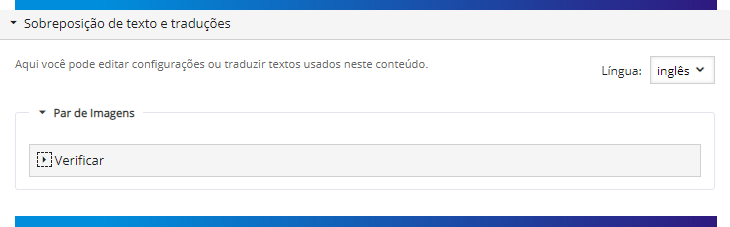
Ficará desta forma a atividade de emparelhamento de imagens:
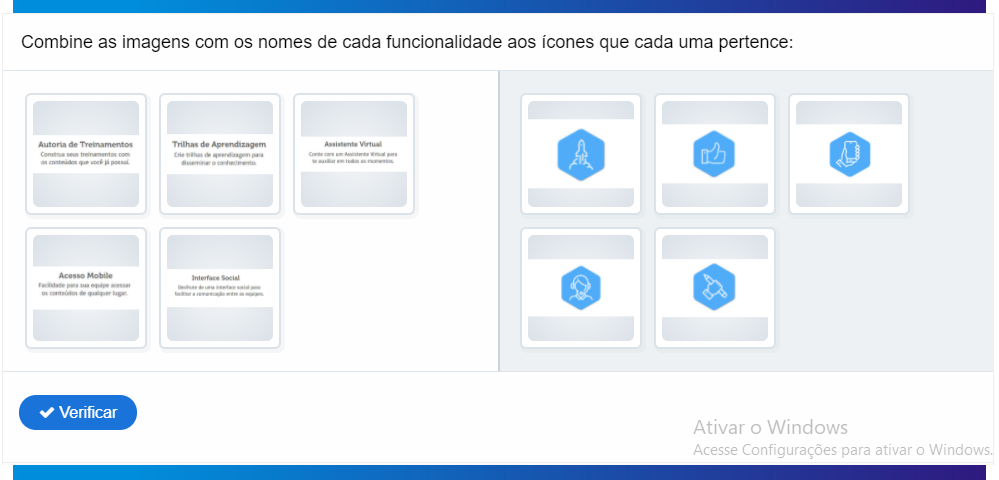
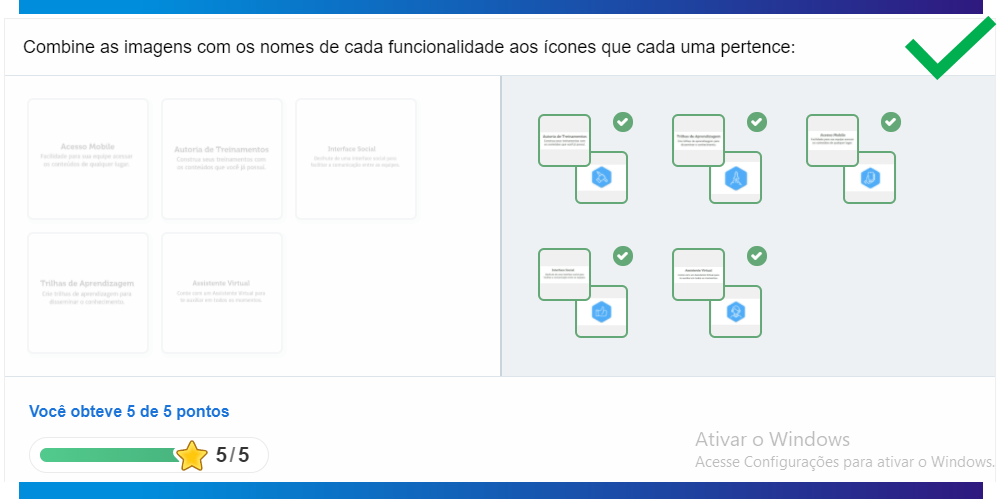
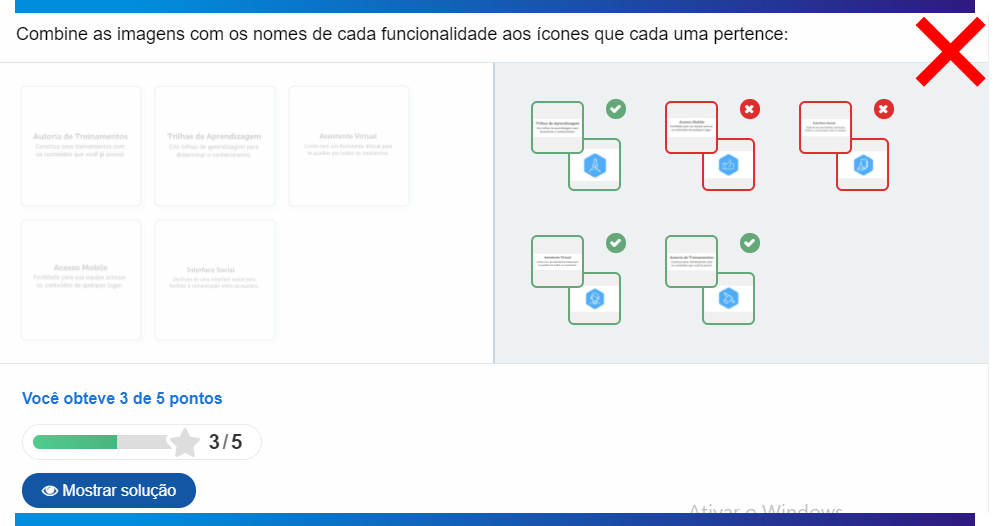

Indicamos que utilize sites gratuitos disponíveis na internet para tratar suas imagens na questão de qualidade de criação, tamanho da imagem e espaço utilizado (kb ou Mb) antes de subir elas na plataforma LMS Next.
Dessa forma, irá garantir uma qualidade maior e eficiência ao carregar a imagem, trazendo uma melhor experiência para o treinando, segue algumas sugestões abaixo:
https://www.adobe.com/br/express/feature/image/resize
https://www.nuvemshop.com.br/ferramentas/redimensionar-imagem